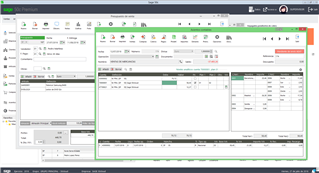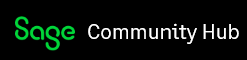Sage 50cloud permite trabajar con documentos de venta y con documentos de compra (presupuesto/propuesta, pedido, albarán, depósito y factura) y en todos ellos es posible utilizar una serie de trucos que quizás no conocías y que te ayudarán a agilizar su introducción. ¡Vamos a por ello!
Utilizar la tecla F2 para ocultar la cabecera de los documentos
Si estáis en un documento y queréis utilizar todo el espacio disponible a la introducción de las líneas de productos, podéis pulsar la tecla F2 del teclado para ocultar/mostrar el detalle de la cabecera donde están los datos del cliente o el proveedor así como el detalle de la base imponible y los impuestos.
Fijaos en un documento normal como el siguiente:
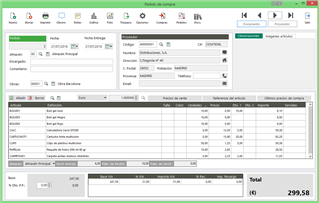
Si pulsamos la tecla F2, ampliamos el espacio disponible para introducir y visualizar el contenido de las líneas de los productos, dejando un pequeño resumen sobre número de documento, el total documento o el cliente/proveedor al que corresponde.
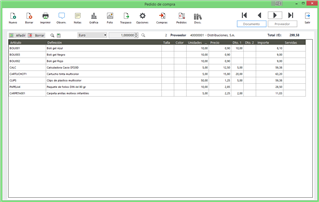
Una vez rellenado los datos de la cabecera, realmente solo nos interesa centrarnos en rellenar el documento, por lo que esto es una buena forma de optimizar como trabajamos. Y cuando queramos volver a verlo todo solo hay que volver a pulsar otra vez F2.
Accede de forma rápida a buscar (F4) o editar/crear información (F5)
La agilidad en el momento de introducir información marca la diferencia en el día a día, por eso estos dos trucos pueden serte de gran utilidad si quieres moverte por los documentos de forma rápida, buscando y navegando a la información con un solo movimiento:
Si lo que quieres es buscar de forma rápida debes conocer que si estas situando en cualquier campo que tenga a la derecha el icono de la lupa, puedes pulsar la tecla F4 y accederás directamente a la pantalla de búsqueda y selección (por ejemplo de los productos, los clientes, los proveedores, los vendedores, las obras o cualquier otro que puedas imaginarte).
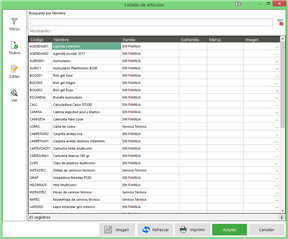
Si lo que quieres es navegar de forma rápida a ver el mantenimiento para consultarlo o modificarlo, tan solo tienes que pulsar situarte en el campo, pulsar la tecla F5 y accederás a él para poder gestionarlo de forma sencilla. Incluso si lo que quieres es crear un nuevo registro, puedes hacerlo. Imagina que estás en un presupuesto y no tienes creado el cliente, pulsando F5 puedes crear una ficha nueva de cliente de forma rápida y sin salir del documento.
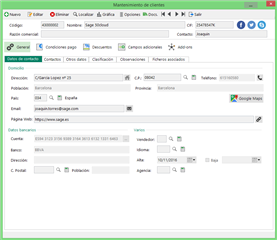
Aprovecha al máximo el tamaño de tu monitor
Hoy en día no es extraño que cualquier monitor de ordenador supere las 19 pulgadas y los monitores entre 20 y 23 pulgadas se están convirtiendo en una referencia, por lo que no tiene sentido continuar trabajando con pantallas pequeñas donde la información se agolpa sin más. ¡En Sage 50cloud es posible trabajar a pantalla completa! Tan solo hay que pulsar la opción de maximizar la pantalla en la barra del documento según lo siguiente:

Al pulsar esta opción, el documento pasará a ocupar toda la pantalla, reajustando su tamaño de forma inteligente:
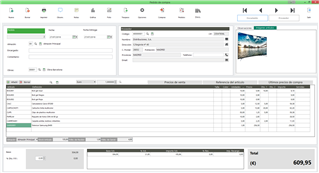
Trabaja en paralelo con dos monitores
Y si lo tuyo es ser lo máximo productivo, puedes trabajar en paralelo con varios monitores, utilizando en cada uno una pantalla diferente de Sage 50cloud. Una forma muy habitual de trabajo con dos monitores es tener un portátil conectado a un monitor de escritorio y utilizar las dos pantallas.
Si seleccionas un documento de Sage 50cloud con el ratón en la barra superior y lo arrastras al otro monitor, verás que puedes trabajar con él a la par que sigues trabajando en otras áreas de la aplicación (gran parte de ellas están preparadas para trabajar de esta forma). Por ejemplo podrías tener en una pantalla el documento de presupuesto de venta y en otro el de asientos. Esto sí que es una gestión comercial integrada con la contabilidad .